Cum încetinește Android un videoclip folosind aceste aplicații simple
Participarea la unele dintre cele mai interesante activități, cum ar fi filmarea unora dintre cele mai palpitante filme, este ceva care le place cel mai mult tinerilor acestei noi generații. Este posibil să editați videoclipuri pentru a le face să pară mai profesioniste, folosind una dintre numeroasele aplicații diverse pentru editarea videoclipurilor care sunt accesibile pe internet. Să presupunem că nu dețineți un smartphone Android emblematic, dar doriți totuși să vizionați și să produceți filme cu încetinitorul. În acest caz, următoarele sunt câteva dintre aplicațiile de top pentru video cu încetinitorul pe Android.
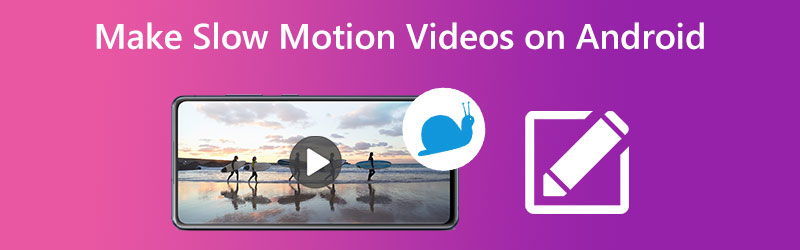
- Partea 1: Cum să faci videoclipuri cu mișcare lentă pe Android
- Partea 2. Cum să încetinești un videoclip pe desktop
- Partea 3. Întrebări frecvente despre adăugarea de mișcare lentă la videoclipuri pe Android
Partea 1: Cum să faci videoclipuri cu mișcare lentă pe Android
Următoarea este o listă de aplicații utilizate pe dispozitivele Android pentru a adăuga un efect de încetinire a videoclipurilor.
1. Slow Motion Video FX
Deoarece are atât de multe caracteristici remarcabile, acest program video cu încetinitorul va demonstra probabil că este cea mai potrivită opțiune disponibilă dintre cele prezentate aici. Acest program are una dintre cele mai incredibile imagini vizuale în ușurință în utilizare, care este un adevărat stopper pentru cei care îl folosesc. Această aplicație poate fi descărcată de pe Google Play Store de către orice utilizator. De asemenea, puteți face upgrade la ediția Pro a acestui software dacă considerați că performanța acestuia pe smartphone-ul dvs. Android este suficientă pentru nevoile dvs. După ce ați finalizat toate filmările și editarea, puteți descărca produsul final în formatul de fișier ales fără probleme.
Pasul 1: Pentru a începe, mai întâi activați Slow Motion Video FX. După ce ați deschis programul, apăsați butonul Start Slow Motion. Vă va solicita fie să înregistrați un videoclip cu încetinitorul, fie să convertiți un videoclip existent în formatul cu încetinitorul.
Pasul 2: După aceea, aplicația fie va lansa aplicația pentru cameră pe dispozitivul dvs., astfel încât să vă puteți înregistra videoclipul sau să vă permită să răsfoiți videoclipul de pe dispozitiv. După ce ați realizat videoclipul sau l-ați ales, puteți seta viteza oriunde între 0 și 1.
Pasul 3: În cele din urmă, vei putea exporta videoclipul încetinit la care ai lucrat.
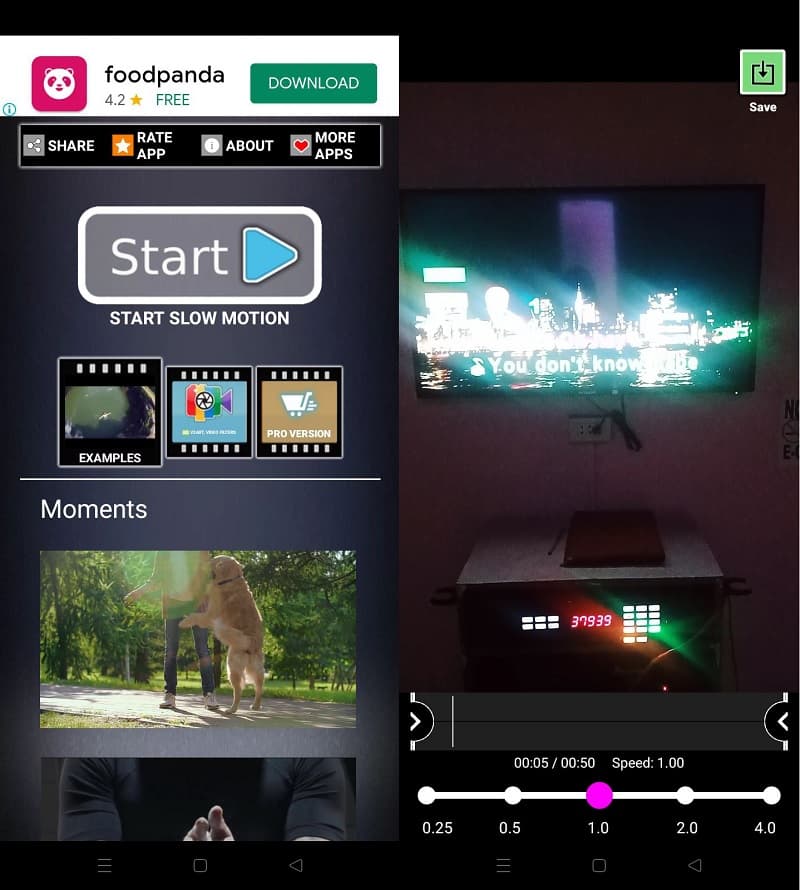
2. AndroVid
Este o alternativă suplimentară extrem de excelentă pentru toți utilizatorii de Android, deoarece le va permite să captureze filme în modul lor de filmare preferat. Acest program are o mare varietate de efecte video, dintre care unul este vizualizarea videoclipurilor cu încetinitorul. APe lângă editarea tradițională cu încetinitorul, puteți aplica și efecte suplimentare filmului cu încetinitorul, cum ar fi fade-in, vintage și sepia. De asemenea, puteți personaliza filmul cu încetinitorul pentru a include muzică sau îl puteți împărți în funcție de preferințele dvs. cu această funcție. Trebuie să încărcați filmul din spațiul de stocare de pe telefon și apoi să adăugați efectul de încetinire. Fișierul terminat, pe care îl puteți salva și în formatul dorit, poate fi descărcat rapid pe dispozitivul dvs. mobil.
Pasul 1: Puteți obține AndroVid pe smartphone-ul dvs. descarcându-l. După aceea, alegeți videoclipul pe care doriți să îl redați la o viteză mai mică apăsând butonul albastru și selectându-l.
Pasul 2: După aceea, alegeți raportul de aspect pe care îl doriți pentru videoclipul dvs. După aceea, alegeți opțiunea Slow Down făcând clic pe simbolul Viteză și trăgând glisorul spre stânga. Va oferi efectul dorit.
Pasul 3: După aceea, trebuie să exportați videoclipul și să faceți clic pe Verifica pictograma pentru a face modificările.
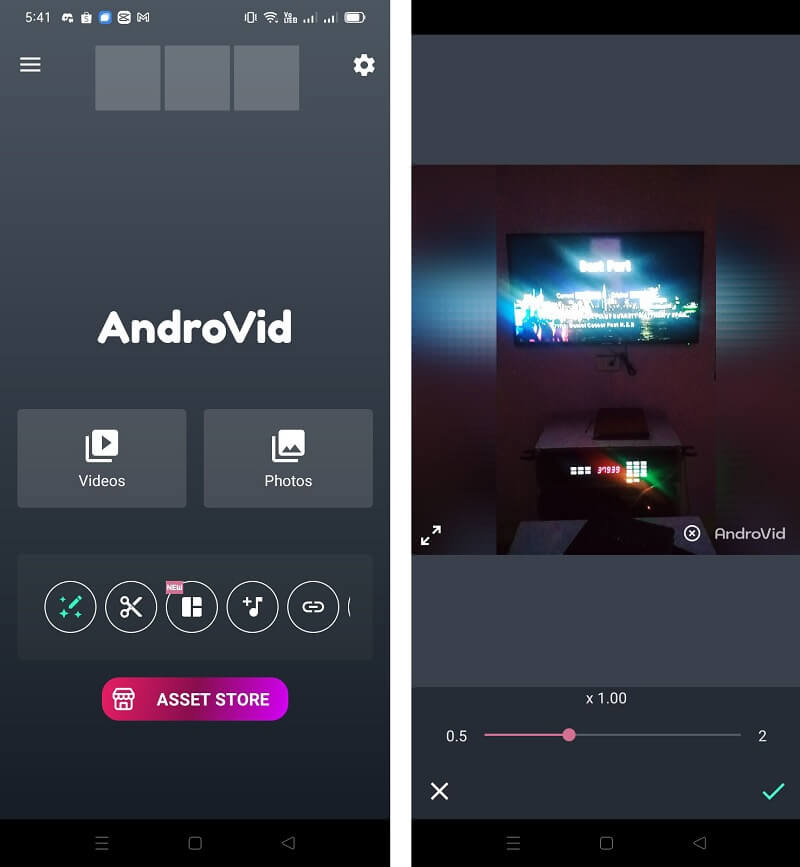
3. Videoclip cu mișcare rapidă și lentă
Folosind instrumentul de editare video mai complex inclus în această aplicație, veți putea alege gradul în care ritmul videoclipului este încetinit. Puteți obține versiunea accesibilă a acestei aplicații din Magazinul Google Play. Să presupunem că vă bucurați de caracteristicile generale ale acestei aplicații video cu încetinitorul pentru Android. În acest caz, îl puteți actualiza în continuare la ediția Pro. În plus, permite utilizatorilor să taie filme la o anumită lungime, să adauge muzică ca coloană sonoră la filme și să redea videoclipuri fie cu încetinitorul, fie cu mișcare rapidă. În plus, atunci când ați creat filme cu încetinitorul utilizând acest program, îl puteți folosi pentru a partaja astfel de videoclipuri pe alte rețele de socializare. În plus, deoarece are toate aceste capacități remarcabile, credem că merită să fie clasat pe locul trei pe lista noastră.
Pasul 1: Puteți alege între două caracteristici diferite după instalarea programului. Va trebui să faceți clic pe Selectați Video butonul și selectați segmentul pe care doriți să îl vizionați.
Pasul 2: Odată ce filmul a fost încărcat și afișat pe ecran, puteți apăsa butonul Slow Motion pentru a accesa diferite viteze de redare.
Pasul 3: Videoclipul dvs. ar trebui apoi să fie exportat și ar trebui să așteptați până când este terminat.
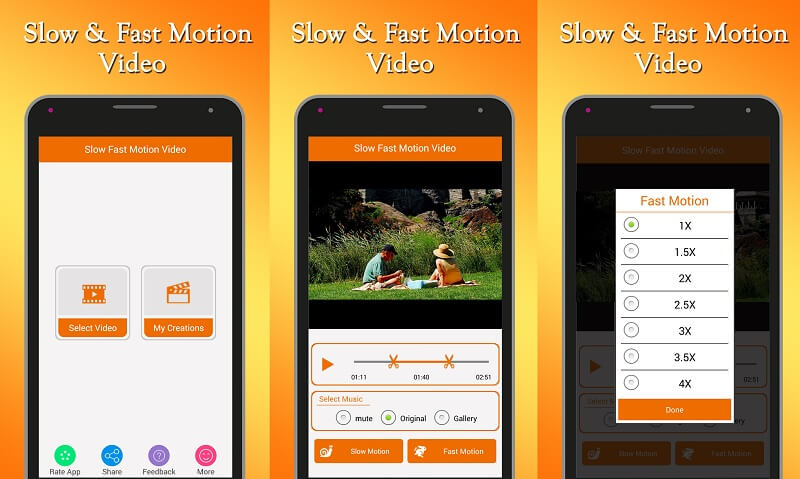
Partea 2. Cum să încetinești un videoclip pe desktop
Materialul precedent a oferit o listă de trei aplicații pentru a crea filme cu încetinitorul pentru dvs. Vidmore Video Converter este programul pe care îl recomandăm să îl folosim dacă trebuie să reduceți ritmul în care videoclipurile dvs. sunt redate pe computer. Este compatibil cu computerele care rulează sisteme de operare Windows sau Mac. În plus, acest program este compatibil cu o mare varietate de tipuri de fișiere. În plus, are funcții pentru editare și tăiere video. În primul rând, Vidmore Video Converter vă permite să reglați ritmul de redare a filmelor, accelerându-le sau încetinindu-le. Pe lângă încetinirea sau accelerarea redării, oferă și o varietate de instrumente de editare pe care le puteți utiliza.
Pasul 1: Alege Descărcare gratuită fila de pe site pentru a începe. După aceea, va trebui să acordați programului permisiunea de a opera Windows sau Mac OS pe computer.
După ce v-ați găsit drumul către interfața principală, alegeți Trusa de scule din bara de navigare de sus. Selectează Controler de viteză video din meniul care se afișează. După ce a trecut un timp scurt, puteți utiliza La care se adauga butonul pentru a trimite filmul.
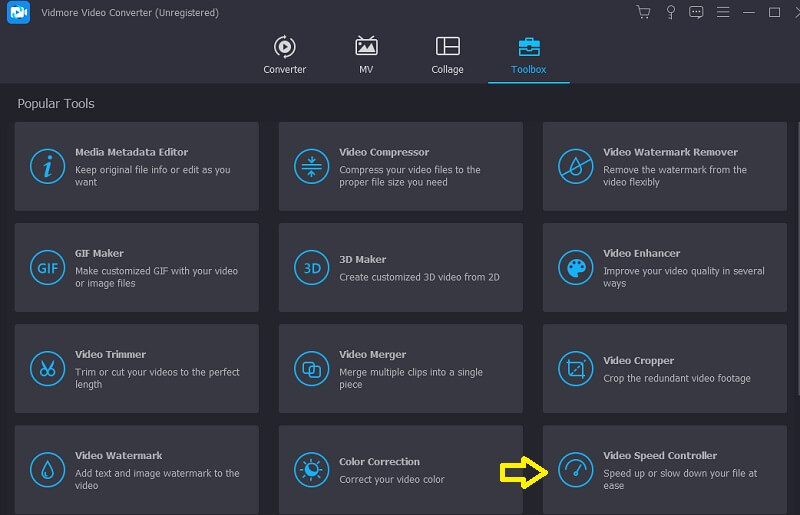
Pasul 2: Controlerul de viteză video de pe Vidmore poate fi setat la opt viteze diferite. Vă rugăm să alegeți pe cel care vă interesează cel mai mult și apoi faceți clic pe el.
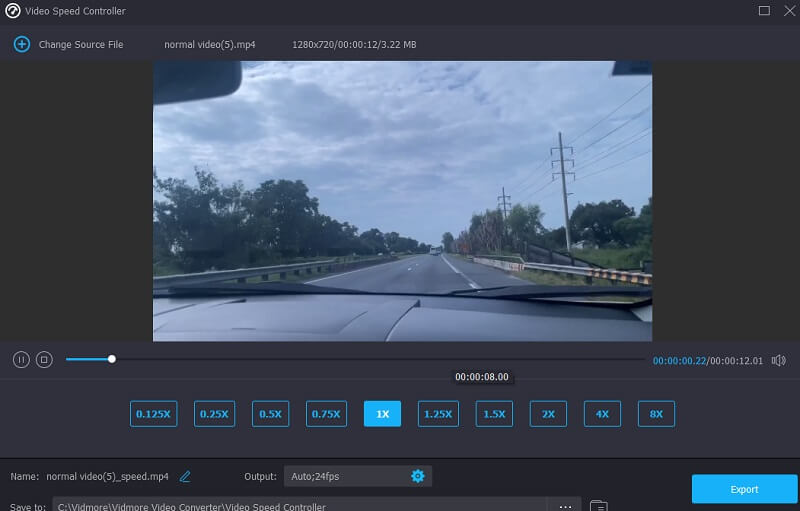
Pasul 3: În secțiunea de sub vitezele de redare, veți vedea un simbol care arată ca o setare; făcând clic pe aceasta, puteți decide dacă doriți să modificați calitatea fișierului.

După ce ați făcut toate ajustările pe care le considerați necesare, ar trebui să alegeți Export opțiunea și apoi așteptați până la finalizarea procesului înainte de a continua.
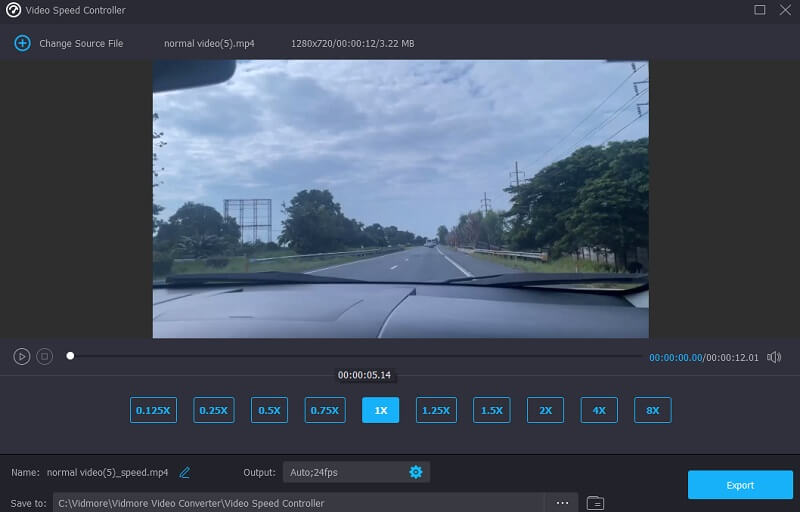
Partea 3. Întrebări frecvente despre adăugarea de mișcare lentă la videoclipuri pe Android
Cum pot încetini un videoclip pe iPhone-ul meu?
Fără îndoială, puteți încetini un videoclip pe iPhone. Puteți utiliza software-ul care este deja instalat, care se numește iMovie.
Ce rată a cadrelor încetinește videoclipul?
Filmarea la viteze ridicate de cadre, cum ar fi 120 de cadre pe secundă, și apoi redarea înregistrărilor la 30 de cadre pe secundă fără a sări peste un cadru permite crearea de videoclipuri cu încetinitorul. Puteți înregistra fie de 60, fie de 120 de ori viteza medie de încetinire dacă redați cu 30 de cadre pe secundă.
Mac-ul are o modalitate de a încetini videoclipul?
Da. Puteți reduce viteza de redare a unui fișier MP4 utilizând Vidmore Video Converter sau oricare dintre numeroasele convertoare alternative de viteză video online. În plus, aveți opțiunea de a selecta orice alt procent.
Concluzii
Android încetinește un videoclip cu ajutorul aplicațiilor de mai sus. Aplicațiile Android menționate mai sus sunt unele dintre cele mai delicate aplicații video slow-motion disponibile în prezent. Sperăm că ați găsit această listă utilă și că ați reușit să alegeți aplicația pentru cameră cu încetinitorul care se potrivește cel mai bine nevoilor dvs. pentru smartphone-ul dvs. Android.


